एसएपी पीपी - कार्य केंद्र
कार्य केंद्र में उत्पादों के राउटिंग से संबंधित मास्टर डेटा होते हैं। इसमें शेड्यूलिंग, क्षमता योजना और उत्पादन लागत से संबंधित डेटा शामिल हैं।
सभी निर्माण गतिविधियाँ कार्य केंद्र में की जाती हैं। कार्य केंद्र का उपयोग निम्नलिखित गतिविधियों की निगरानी के लिए किया जा सकता है -
Scheduling - आप कार्य केंद्र में उल्लिखित रूटिंग और फ़ार्मुलों के संचालन समय के अनुसार उत्पादन क्रम में संचालन को निर्धारित कर सकते हैं।
Production Costing- आप कार्य केंद्र में उल्लिखित सूत्रों के अनुसार उत्पादन लागत की जांच भी कर सकते हैं। कार्य केंद्र लागत केंद्र से भी जुड़ा हुआ है और यह उत्पादन क्रम में संचालन की लागत को परिभाषित करता है।
Capacity Planning - आप कार्य केंद्र में संग्रहीत वर्तमान क्षमता और भविष्य की क्षमता आवश्यकताओं को पा सकते हैं।
वर्क सेंटर कैसे बनाएं?
टी-कोड का उपयोग करें: CR01 या लॉजिस्टिक्स → प्रोडक्शन → मास्टर डेटा → वर्क सेंटर → वर्क सेंटर → क्रिएट पर जाएं
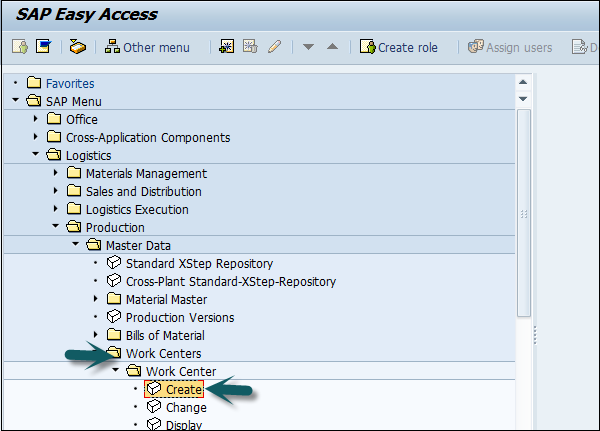
निम्नलिखित विवरण दर्ज करें -
- कार्य केंद्र का नाम
- संयंत्र का नाम जहां कार्य केंद्र स्थित है
कार्य केंद्र श्रेणी का चयन करें और टिक मार्क पर क्लिक करें।
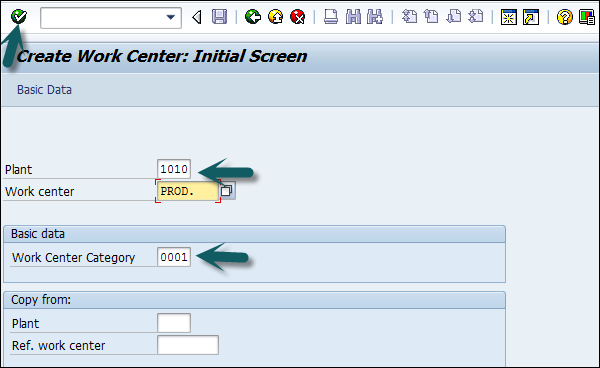
निम्नलिखित विवरण दर्ज करें -
कार्य केंद्र विवरण।
उस कार्य केंद्र के लिए व्यक्ति जिम्मेदार कोड।
भौतिक स्थान जहां कार्य प्रवेश संयंत्र में स्थित है।
009 के रूप में उपयोग दर्ज करें: कार्य केंद्र सभी कार्य सूची प्रकारों जैसे उत्पादन मार्ग, रखरखाव कार्य सूची, आदि के लिए मान्य है।
मानक मूल्य कुंजी दर्ज करें जिसमें मानक लागत गणना के लिए उपयोग की जाने वाली विभिन्न गतिविधि प्रकार शामिल हैं।
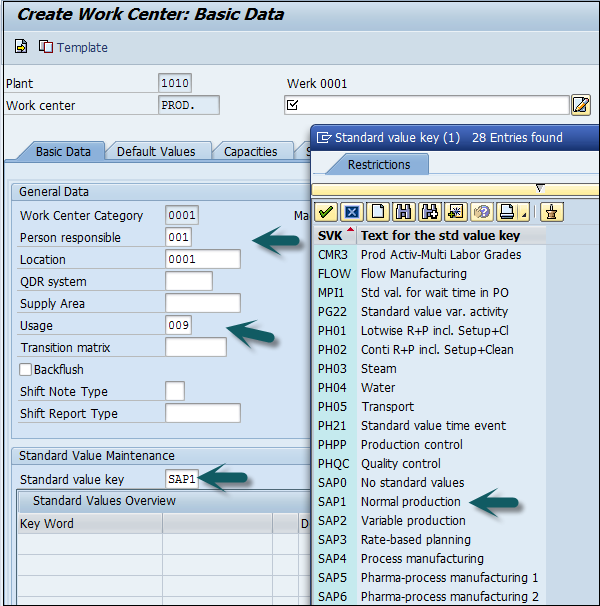
Capacities टैब पर जाएं, निम्नलिखित विवरण दर्ज करें -
मशीन श्रेणी का प्रतिनिधित्व करने के लिए, क्षमता श्रेणी 001 दर्ज करें।
उपलब्ध क्षमता की गणना करने के लिए, प्रसंस्करण सूत्र इस प्रकार दर्ज करें: SAP006 = (संचालन मात्रा * मशीन का समय) / आधार मात्रा
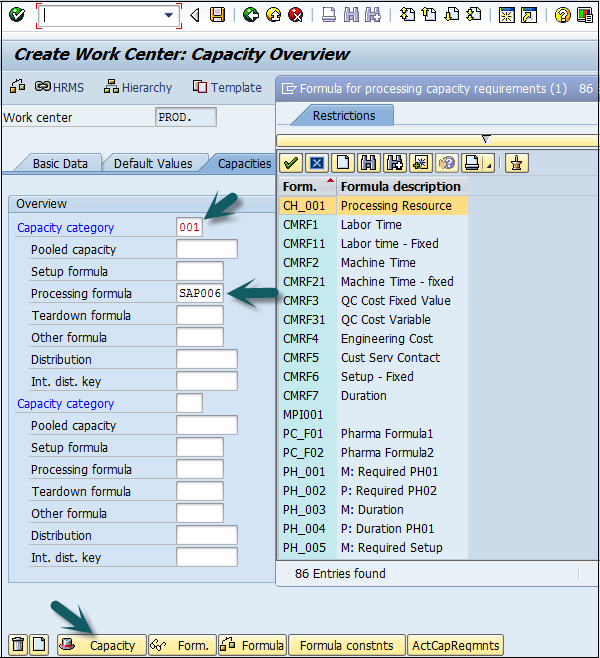
सबसे नीचे स्थित क्षमता टैब पर क्लिक करें और निम्नलिखित विवरण दर्ज करें -
क्षमता विवरण दर्ज करें।
इनपुट क्षमता योजनाकार समूह के बारे में विवरण दर्ज करें, जो मशीन की क्षमता के लिए जिम्मेदार है।
फ़ैक्टरी कैलेंडर आईडी दर्ज करें, जिसमें आपके संयंत्र के लिए सूचीबद्ध सार्वजनिक अवकाश हैं। उस कार्य केंद्र की छुट्टियों की क्षमता शून्य होगी।
"मिन" के रूप में माप का इनपुट बेस यूनिट जिसका अर्थ है कि कार्य केंद्र की उपलब्ध क्षमता को समय, अर्थात मिनट में मापा जाएगा।
समय अवधि (प्रारंभ और समाप्ति समय) दर्ज करें, जिसके लिए कार्य केंद्र ऑपरेशन के लिए उपलब्ध होगा।
मशीन के टूटने और निवारक रखरखाव पर विचार करते हुए कार्य केंद्र के क्षमता उपयोग प्रतिशत (मानक उपलब्ध कामकाजी समय का कितना समय उपयोग किया जाता है) दर्ज करें। कैपेसिटी की इनपुट संख्या का मतलब समान कार्य केंद्रों की संख्या से है।
परिमित समय-निर्धारण और दीर्घकालिक नियोजन झंडे के लिए प्रासंगिकता की जांच करें, जो इंगित करता है कि अगर कोई क्षमता की कमी है, तो ऑपरेशन को एक निश्चित तिथि पर ले जाया जाता है जहां इसे क्षमता की कमी के बिना संसाधित किया जा सकता है।
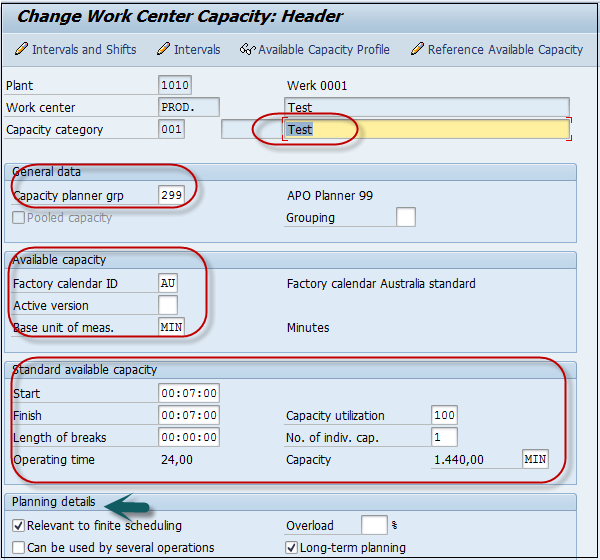
स्क्रीन के शीर्ष पर बैक बटन पर क्लिक करें और शेड्यूलिंग टैब पर जाएं। मशीन श्रेणी में प्रवेश करने के लिए, क्षमता श्रेणी के रूप में 001 दर्ज करें।
शेड्यूलिंग समय की गणना करने के लिए, दर्ज करें SAP002 इनपुट प्रोसेसिंग फॉर्मूला के रूप में।
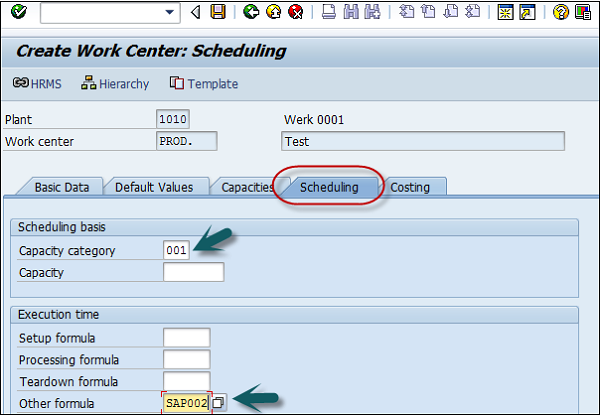
कॉस्टिंग टैब पर जाएं, और निम्नलिखित विवरण दर्ज करें -
प्रारंभ और समाप्ति तिथि। यह लागत केंद्र की वैधता तिथि दर्शाता है।
संचालन लागत को बुक करने के लिए लागत केंद्र।
सभी गतिविधि प्रकार और सूत्र दर्ज करें, जिनका उपयोग गतिविधि लागतों की गणना के लिए किया जाएगा।
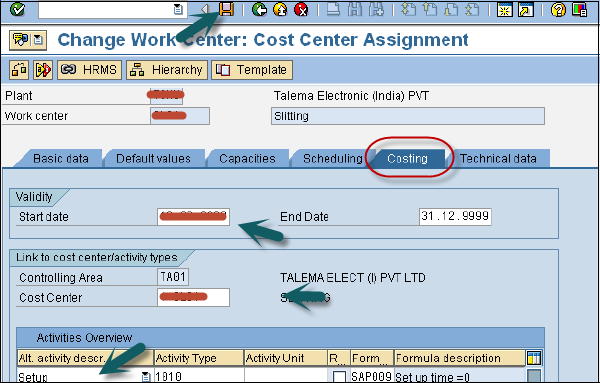
शीर्ष पर सहेजें आइकन पर क्लिक करें और आपको एक पुष्टिकरण मिलेगा, प्लांट xxxx में वर्क सेंटर xxxx बनाया गया था।
कार्य केंद्र को कैसे बदलें या प्रदर्शित करें?
T-code का उपयोग करें: परिवर्तन के लिए CR02 या लॉजिस्टिक्स में जाएं → उत्पादन → मास्टर डेटा → कार्य केंद्र → कार्य केंद्र → परिवर्तन
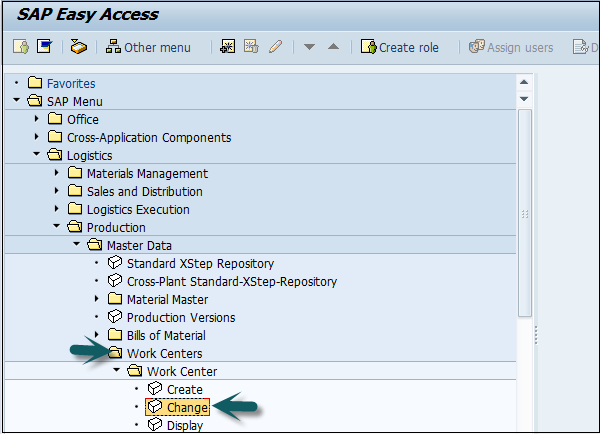
प्लांट नंबर और कार्य केंद्र दर्ज करें।
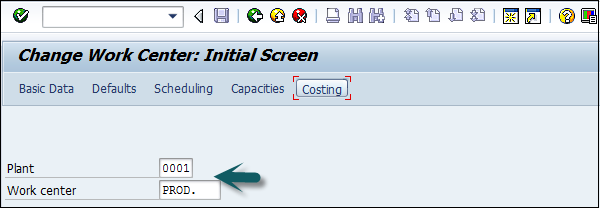
आप सीधे शीर्ष पर विकल्पों का उपयोग करके किसी भी क्षेत्र में जा सकते हैं: बेसिक डेटा, डिफॉल्ट्स, शेड्यूलिंग, कैपेसिटी, और कॉस्टिंग या आप स्क्रीन के शीर्ष पर टिक मार्क पर क्लिक कर सकते हैं।
आप शेड्यूलिंग, क्षमता, या लागत से संबंधित कोई भी बदलाव कर सकते हैं।
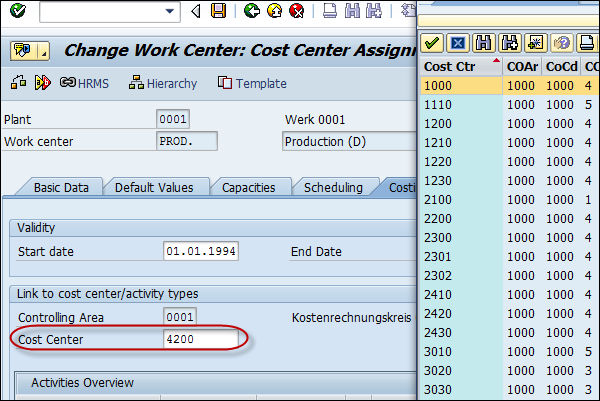
परिवर्तन करने के बाद सहेजें पर क्लिक करें।
कार्य केंद्र कैसे प्रदर्शित करें?
T- कोड का उपयोग करें: CR03 या लॉजिस्टिक्स → प्रोडक्शन → मास्टर डेटा → वर्क सेंटर → वर्क सेंटर → डिस्प्ले पर जाएँ
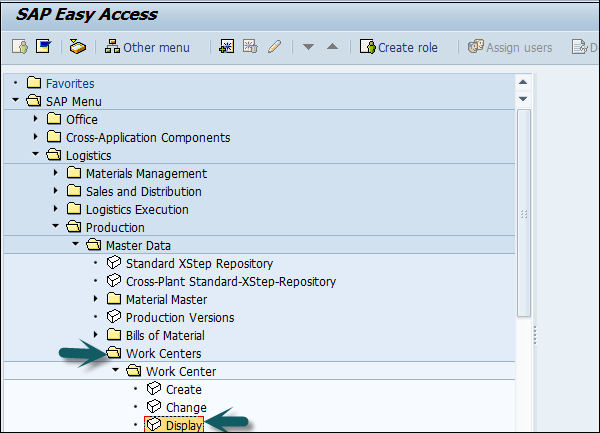
निम्नलिखित विवरण दर्ज करें -
- पौधे का नंबर
- कार्यकेंद्र
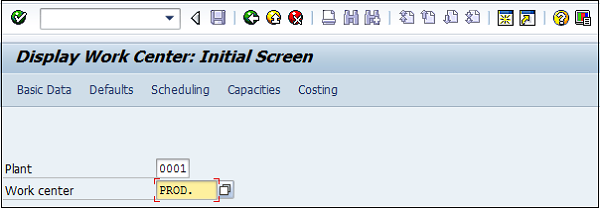
आप स्क्रीन के शीर्ष पर विकल्पों का उपयोग करके सीधे किसी भी क्षेत्र में जा सकते हैं: बेसिक डेटा, डिफॉल्ट्स, शेड्यूलिंग, कैपेसिटी, और कॉस्टिंग।